
インスタで長い動画を投稿したい時ってありますよね。
しかし1分以上の動画となるとそのままインスタに投稿することはできません。
そんな時に使える長い動画を投稿する方法について解説します。
そのままでは投稿できない1分以上の動画はこの方法で対応するのが良いでしょう。
インスタで1分以上の長い動画を投稿する方法

インスタでは1分以上の長い動画をそのまま投稿することができません。
そこで、動画自体を分割することで対応します。
インスタで1分以上の長い動画を投稿するには、以下の手順を使います。
- 長い動画を1分以内に分割する
- 1分までの動画を複数枚投稿する
これらの方法で、1分以上ある長めの動画でもインスタで投稿することができるようになります。
長い動画を1分以内に分割する
まずはインスタに投稿したい長い動画を1分以内で分割していきます。
動画の分割はLINEを使えば簡単に分割することができます。
LINEを使って動画の分割をするには以下の方法で行います。
- LINEアプリを起動し、トークルームを開く
- 『写真アイコン』をタップ
- 『一覧アイコン』をタップ
- 『ビデオ』をタップ
- 動画一覧から分割したい動画をタップ
- 動画が再生されるので『ハサミアイコン』をタップ
- 動画のトリミング画面が表示されるので、1分以内になるように調整する
- 『完了』をタップ
- 動画がトリミングされるので『保存アイコン』をタップして保存する
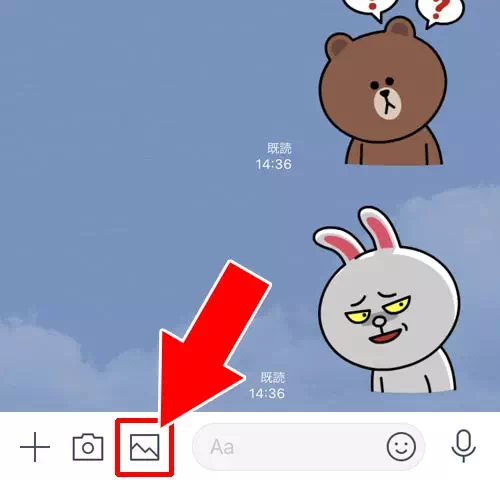
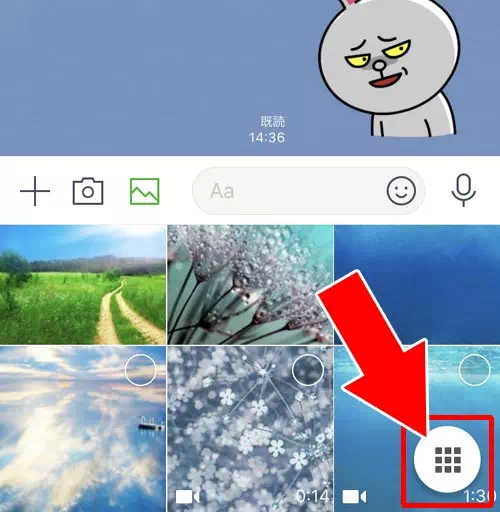
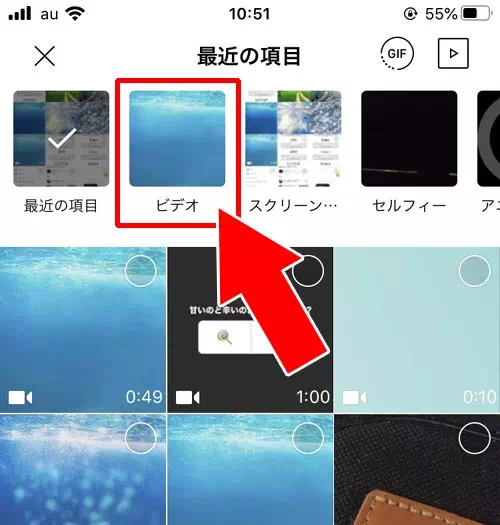
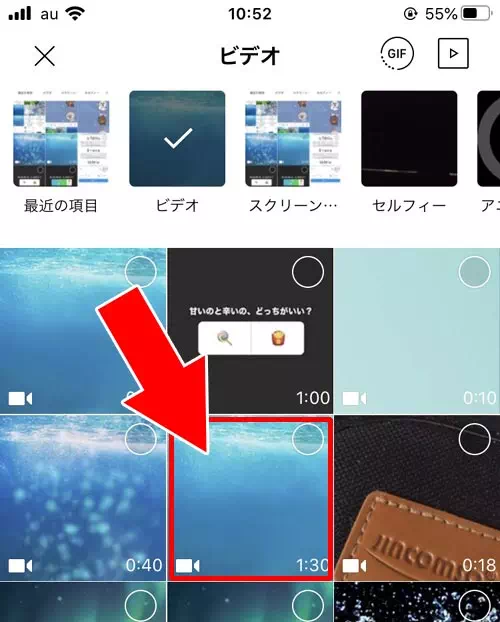
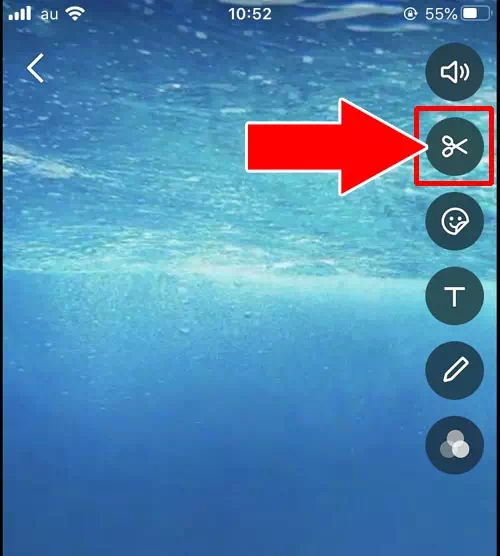
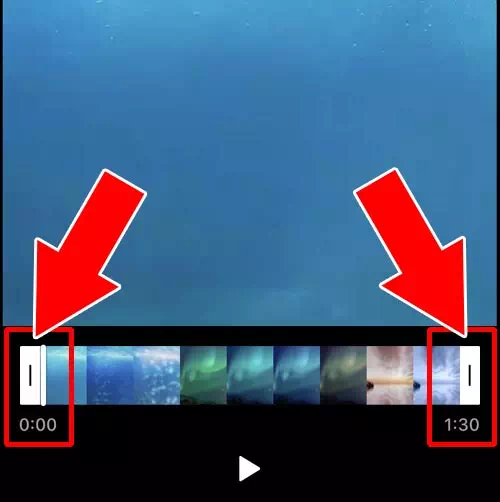
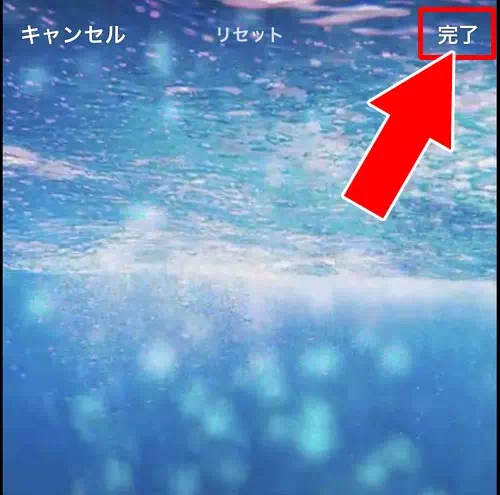
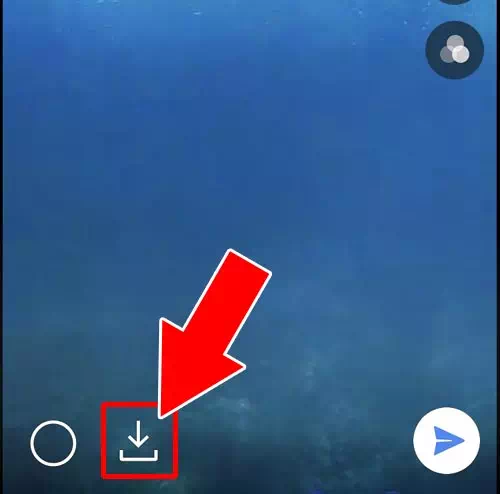
これで長い動画をトリミングすることができます。
あとは、このやり方で動画をもう一度続きの部分から1分以内をトリミングします。
そうやって1分毎に動画をトリミングしていけば1分以上の動画を複数の動画に分割することができます。
iphoneでは写真編集でトリミングもできる
iphoneの場合、LINEを使用しなくてもiphoneに入っている写真編集機能で動画のトリミングもできます。
iphoneで動画編集するには以下の方法で行います。
- iphoneの写真一覧画面を開く
- トリミングしたい動画を選択
- 『編集』をタップ
- トリミングするためのバーが表示されるので、トリミングの範囲を調整する
- 『✔アイコン』をタップ
- 『ビデオを新規クリップとして保存』をタップ
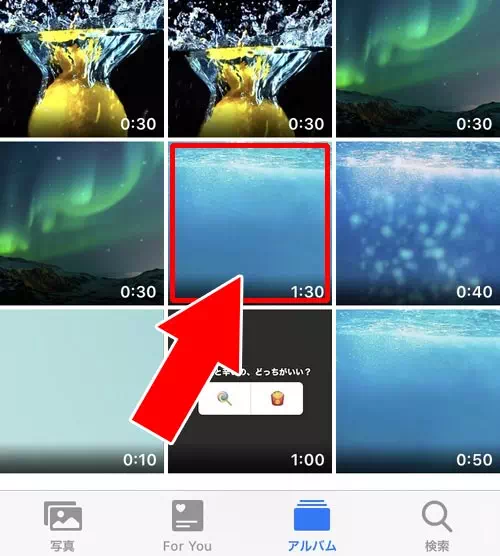
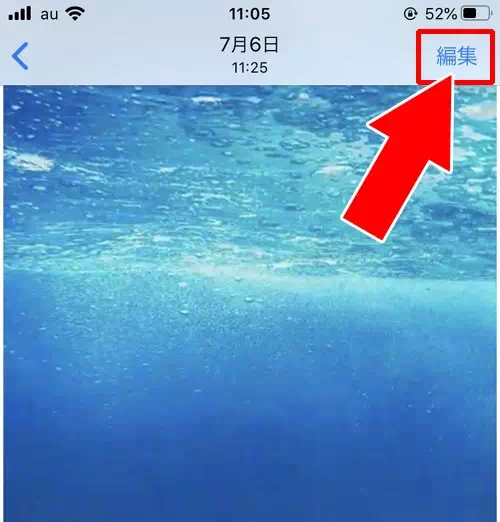
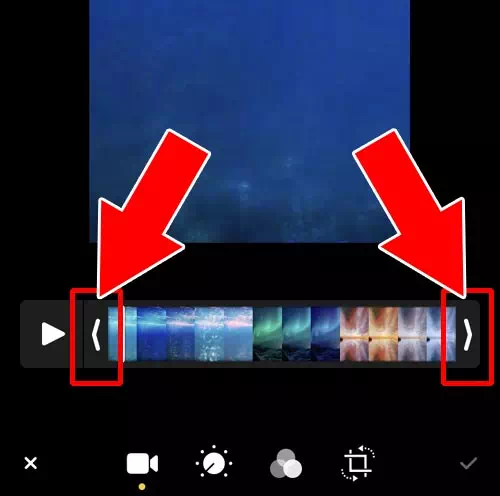
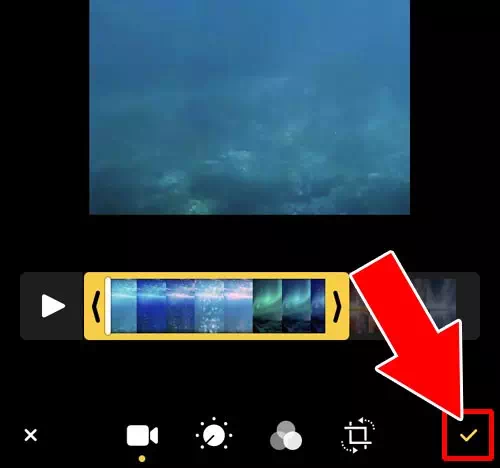
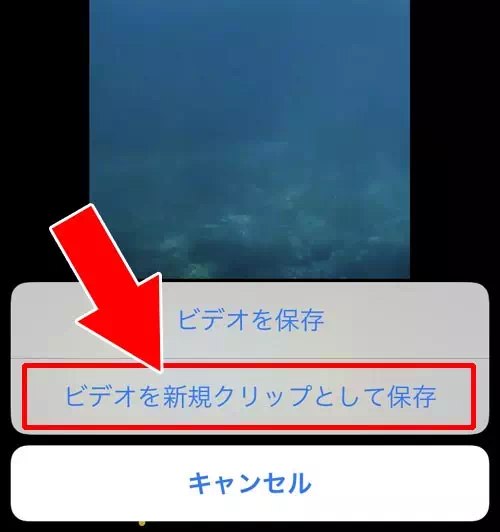
これでトリミングした動画を保存することができます。
iphoneを使っている場合はLINEを使わずにこの方法で動画を分割することもできるので覚えておくと便利ですよ。
1分までの動画を複数枚投稿する
長い動画を1分以内の動画に分割したら、後はそれらの動画を投稿するだけです。
分割した動画を投稿する時は複数枚投稿をします。
複数枚投稿で投稿すれば、一回の投稿で10枚までの動画を選択することができます。
1分以内にトリミングした複数の動画を以下の方法で投稿します。
- インスタグラムアプリを起動し、投稿画面を開く
- 『最近の項目』をタップ
- 『ビデオ』をタップ
- 分割した動画で一番最初の動画を選択
- 1枚目の動画を選択後に『複数枚アイコン』をタップ
- 2枚目、3枚目と動画を選択していく
- 全ての動画を選択したら『次へ』をタップ
- 必要であれば動画編集を行ってから『次へ』をタップ
- キャプションを書いてから『シェア』をタップして投稿する
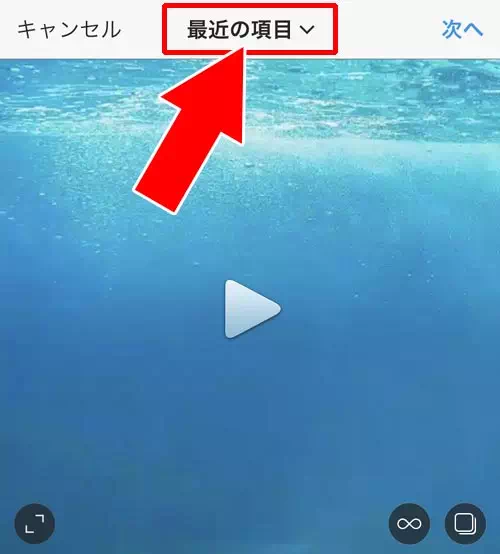
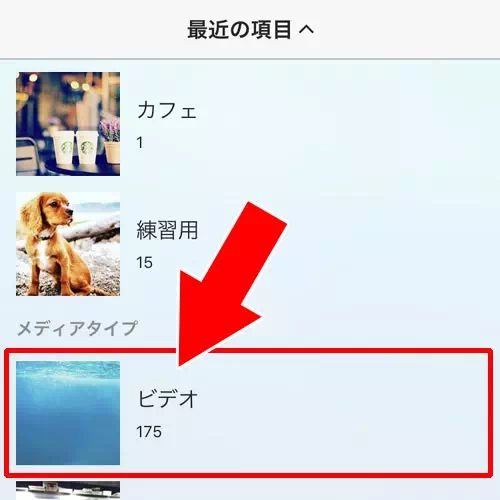
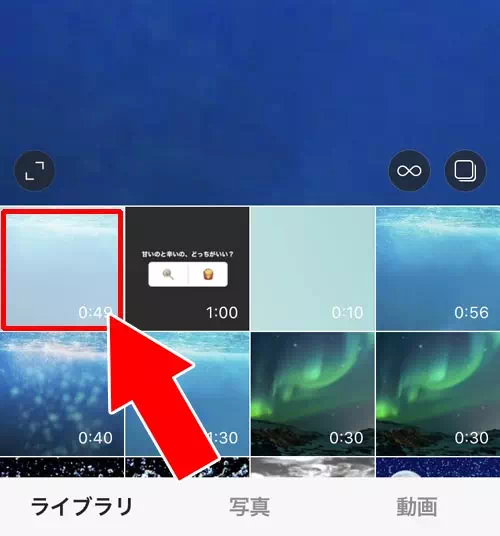
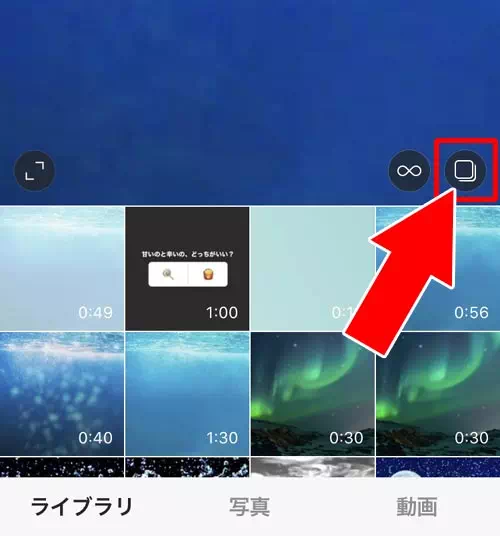
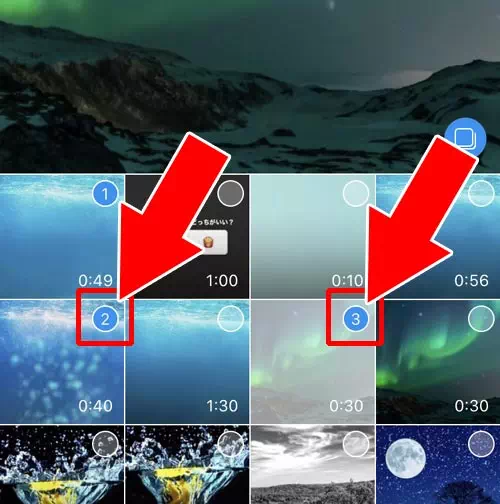
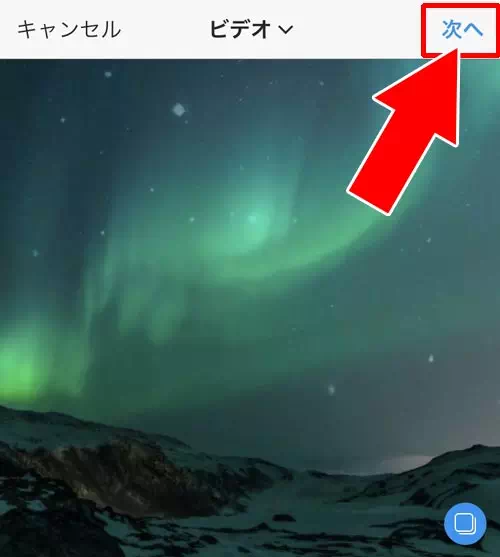
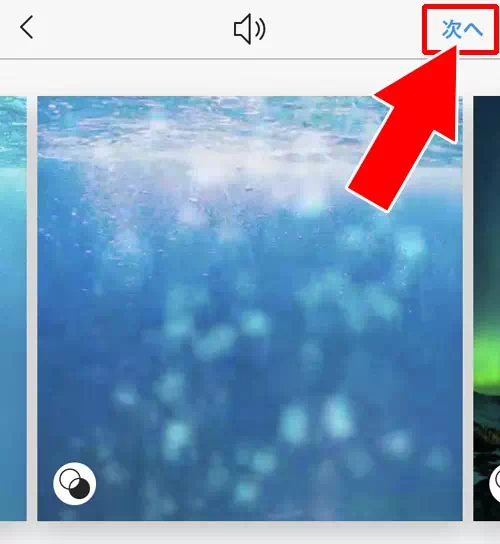
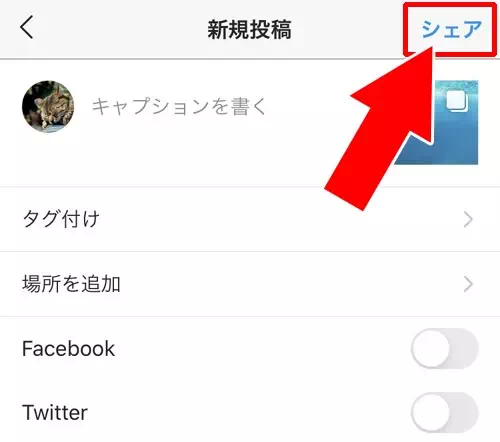
これで動画を複数枚投稿することができます。
このような流れで1分以上の長い動画を分割してそれらを投稿していきます。
動画の時間が長くなれば少し大変ですが、どうしても長い動画を投稿したい場合にはこの方法で投稿するしかないでしょう。
まとめ
インスタでは1分以上の長い動画をそのまま投稿することはできません。
動画は60秒でカットしなければいけないのですべての動画を見せたい時には編集が必要です。
そのためにはLINEを使って動画のトリミングをすると簡単です。
60秒ずつにトリミングした動画を複数枚投稿で投稿すればとりあえずはすべての動画を見てもらうことはできます。
動画が長すぎてそのまま投稿できないという時にはこの方法で対応するようにしましょう。
ちなみに、インスタストーリーに投稿できる動画の時間はもっと短い状態です。
ストーリーの動画時間については以下でまとめてるのでこちらも参考にして下さい。
関連リンク























